在计算机中,通常我们需要从不同的存储设备启动系统。而将U盘设置为第一启动项可以帮助我们快速启动和安装操作系统、修复系统问题等。本文将详细介绍如何将U盘设置为第一启动项的步骤和注意事项。
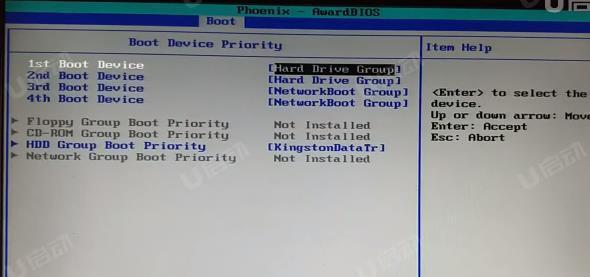
一、检查BIOS设置
我们需要进入计算机的BIOS设置界面。通常在计算机开机时,按下Del、F2或者Esc键可以进入BIOS设置界面。进入BIOS后,我们需要找到“Boot”或者“启动项”选项。
二、选择第一启动项
在“Boot”或者“启动项”选项下,我们可以看到当前的启动顺序。通常会有一个列表,列出了可以作为启动项的设备,例如硬盘、光驱、U盘等。我们需要选择U盘,并将其置于列表的第一位。
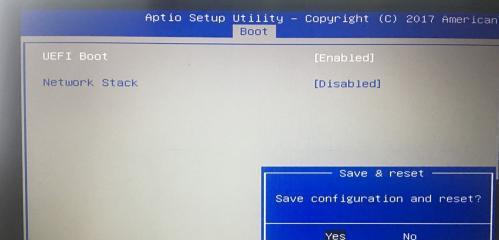
三、调整启动顺序
如果U盘在列表中不在第一位,我们可以通过上下方向键将其移动到第一位。具体方法是使用键盘上的上下方向键将U盘选中,并按下+或-键来调整其顺序。
四、保存设置并重启
调整完启动顺序后,我们需要保存设置。通常在BIOS设置界面的底部,会有一个“SaveandExit”选项。选择该选项后,系统会提示是否保存设置并重启计算机。我们需要选择“是”或者“确认”并等待计算机重新启动。
五、进入U盘启动
当计算机重新启动后,系统会按照新的启动顺序首先检测U盘。如果U盘中有可启动的操作系统或安装程序,计算机会自动从U盘启动,并显示相应的界面。

六、选择启动项
当U盘启动后,我们通常会看到一个菜单或者引导界面,列出了不同的启动项。这取决于我们在U盘中的设置。我们需要根据需求选择相应的启动项,例如安装操作系统、修复系统问题等。
七、安装操作系统
如果我们需要安装操作系统,可以在菜单或引导界面中选择“安装操作系统”。然后按照系统安装向导的指示进行操作,包括选择分区、格式化磁盘、输入密钥等步骤。
八、修复系统问题
如果我们需要修复系统问题,可以在菜单或引导界面中选择“系统修复”或类似的选项。然后按照系统修复工具的指示进行操作,例如修复引导、还原系统、重置密码等。
九、注意事项:备份数据
在进行U盘启动前,我们需要注意备份重要数据。因为在安装操作系统或修复系统问题时,可能会对硬盘进行格式化或重新分区,从而导致数据丢失。所以在操作前,请务必将重要数据备份到其他存储设备中。
十、注意事项:正确选择启动项
在U盘启动时,我们需要根据需求选择正确的启动项。如果选择了错误的启动项,可能会导致系统无法正常启动或其他问题。所以在选择启动项时,请仔细阅读菜单或引导界面上的说明。
十一、注意事项:U盘准备
在将U盘设置为第一启动项之前,我们需要确保U盘已经准备好,并且其中包含了可启动的操作系统或安装程序。如果U盘中没有相应的文件或程序,计算机将无法从U盘启动。
十二、注意事项:更新BIOS
有些较旧的计算机BIOS可能不支持将U盘设置为第一启动项。在这种情况下,我们可以尝试升级计算机的BIOS版本,并查看新版本是否支持这一功能。
十三、注意事项:不当操作的风险
在进行BIOS设置时,不当的操作可能会导致计算机无法正常启动或其他问题。所以在操作前,请确保理解每个选项的作用,并谨慎操作。
十四、注意事项:参考文档或教程
如果对于BIOS设置或U盘启动不够熟悉,我们可以查阅计算机厂商提供的文档或在互联网上寻找相关教程。这些资料可以帮助我们更好地理解和操作。
十五、
通过将U盘设置为第一启动项,我们可以方便地启动和安装操作系统,修复系统问题等。然而,在进行相关设置和操作时,需要注意备份数据、正确选择启动项、准备好U盘等。只有在谨慎操作的前提下,我们才能充分利用U盘启动的功能。

当我们的戴尔电脑遇到一些故障时,如系统崩溃、启动错误或者无法进入操作...

在现今的社交媒体时代,我们拍摄和分享照片的频率越来越高。很多人喜欢在...

在使用电脑过程中,我们时常遇到各种驱动问题,这些问题往往会给我们的正...

随着智能手机的普及,手机成为人们生活中必不可少的工具。然而,我们经常...

随着手机使用的普及,人们对于手机应用程序的需求也日益增加。作为一款流...